win11桌面图标拉不动
Win11桌面图标无法拖动,给我们的日常操作带来了不便,在使用Win11系统时,遇到桌面图标无法拖动的情况该如何解决呢?可能是系统设置问题或者程序冲突导致的,我们可以尝试重新设置桌面图标排列方式或者检查是否有冲突的程序影响了桌面操作。也可以尝试重启电脑或者更新系统来解决这一问题。希望以上方法能帮助您解决Win11桌面图标无法拖动的困扰。

1、win+R,打开”运行“框,输入”gpedit.msc“,打开”本地组策略编辑器“。
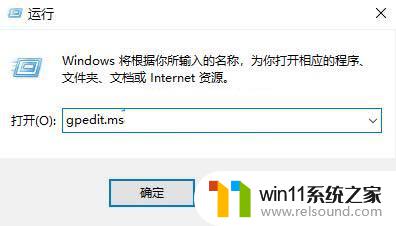
2、如果输入指令显示找不见文件。

3、就重新打开终端(Windows键+R)输入指令regedit。
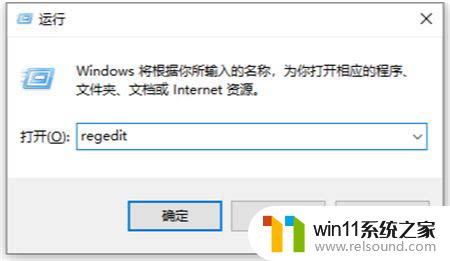
2、单击第二个HEKY-CLASSENT-USER 后找见并打开Software----policies-------Microsoft----单击Microsoft新建项MMC。
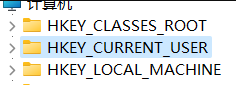
3、创建之后打开MMC后右键单击空白区域新建一个DWORD(64位)值(Q)并重命名为RestrictToPermittedSnapins,如下图:
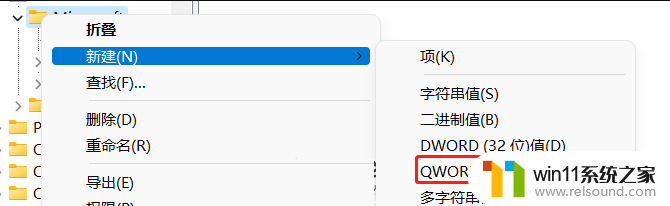
4、打开将值设置为0。
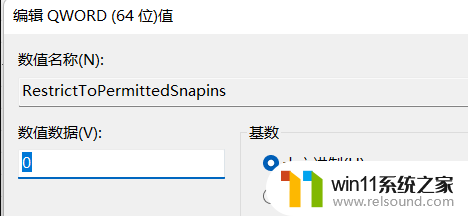
5、之后重起电脑,重新win+R,打开”运行“框,输入”gpedit.msc“,再次尝试打开”本地组策略编辑器。
6、如果以上设置后还是打不开gpedit.msc,就可以试试以下操作:
7、在桌面新建文本文件,打开后复制粘贴以下指令:
@echo offpushd "%~dp0"dir /b %systemroot%\Windows\servicing\Packages\Microsoft-Windows-GroupPolicy-ClientExtensions-Package~3*.mum >gp.txtdir /b %systemroot%\servicing\Packages\Microsoft-Windows-GroupPolicy-ClientTools-Package~3*.mum >>gp.txtfor /f %%i in ('findstr /i . gp.txt 2^>nul') do dism /online /norestart /add-package:"%systemroot%\servicing\Packages\%%i"pause
8、然后点开另存为,重命名为gpedit.bat,文件类型改为所有文件,如下图。之后以管理员身份运行该文件。

9、然后打开该文件,就会形成以下(如下图)效果,出现两个100%之后,退出终端,然后重新win+R,打开”运行“框,输入”gpedit.msc“,就可以本地组策略编辑器。然后展开”用户配置“项目下方的“管理模板”,在展开 “Windows组件”中,单击“任务计划程序”,在右边窗口中找到“禁用拖放”,双击打开该项目,将其设置为“未配置”或“已禁用”点“确定”退出即可,问题就解决了。
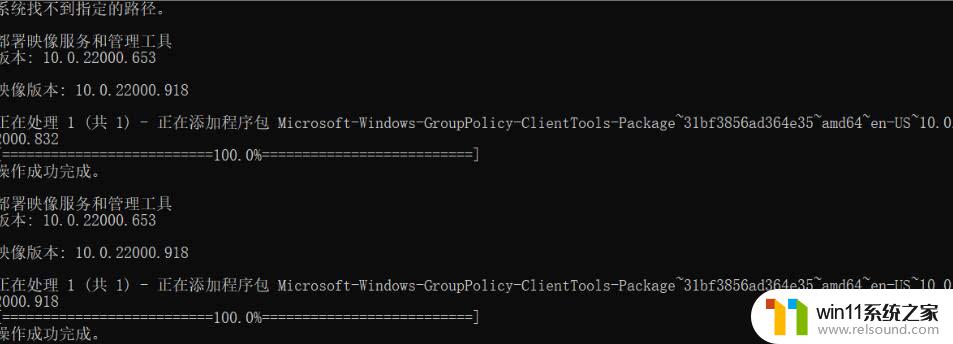
以上是关于无法拖动Win11桌面图标的所有内容,如果您遇到相同的问题,请参考本文中介绍的步骤进行修复,希望对大家有所帮助。















